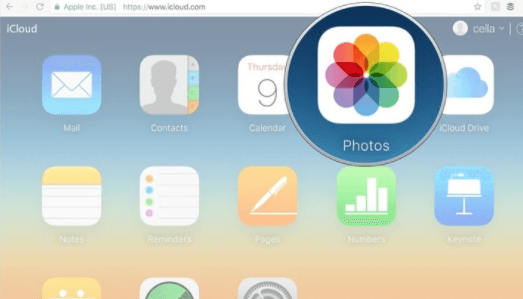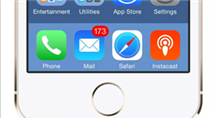Guide complet – Comment changer un compte Apple sur iPhone
Si vous souhaitez modifier l’Apple ID actuellement utilisé sur vos appareils iOS, vous pouvez le faire assez facilement grâce à Apple qui vous permet de le faire directement sur vos appareils iPhone, iPad et iPod. Ce guide va vous montrer comment changer le compte Apple sur iPhone.
Lorsque vous configurez votre appareil iOS pour la première fois, il vous est demandé de vous connecter avec un identifiant Apple. Cet identifiant Apple devient alors l’identité liée à votre appareil iOS et c’est ce qui vous permet d’accéder à de nombreux services offerts par Apple.
Cependant, il peut arriver que vous souhaitiez changer l’identifiant Apple ID de votre iPhone ou de tout autre appareil pour diverses raisons. Vous offrez peut-être votre iPhone à quelqu’un et vous souhaitez remplacer l’identifiant Apple utilisé sur l’appareil par le sien. Ou bien vous laissez quelqu’un utiliser votre appareil pendant quelques jours et vous ne voulez pas qu’il accède au contenu de votre identifiant Apple.
Quelle que soit la raison pour laquelle vous souhaitez changer de compte Apple sur iPhone, iPad ou iPod, il est assez facile de modifier l’identifiant Apple associé à votre appareil sous iOS.
1. Avant de changer compte Apple sur iPhone
Avant de changer votre compte Apple sur iPhone, vous devez lire les informations suivantes :
- Si votre compte actuel est lié à une adresse mail Apple ou iCloud, vous n’allez pas pouvoir changer l’adresse attachée à l’Apple ID.
- Si vous avez une sauvegarde sur votre compte iCloud, elle sera perdue.
- Vous devez désactiver la fonction « Localiser mon iPhone ». Allez sur Réglages > votre nom > Localiser > Localiser mon iPhone et désactivez-la.
- Enfin, nous vous conseillons de sauvegarder vos données iCloud sur un autre appareil ou transférez-les vers votre nouveau compte iCloud.
2. Comment changer mail compte Apple sur iPhone sur apple.com
Si vous souhaitez changer l’adresse mail associée à votre compte Apple, il est possible de le faire sur apple.com. Voici comment faire :
- Pour commencer, allez sur le site appleid.apple.com puis connectez-vous.
- Ensuite, tapez sur Identifiant Apple.
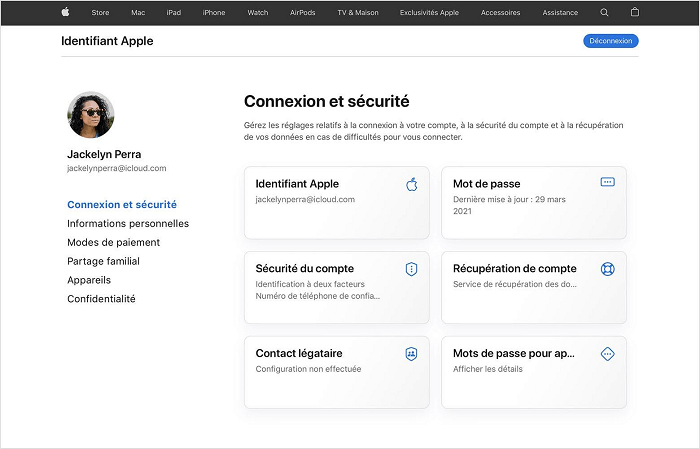
Identifiant Apple
- Après cela, faites entrer l’adresse Mail que vous souhaitez utiliser comme identifiant Apple.
- En outre, sélectionnez Modifier l’identifiant Apple.
- Enfin, si vous avez remplacé votre Apple ID par une autre adresse mail, vérifiez si vous avez reçu un mail avec le code de validation. Si c’est le cas, saisissez-le.
3. Comment changer compte Apple sur iPhone sur Paramètres
Si votre iPhone, iPad ou iPod tourne sous iOS 10.3 ou une version ultérieure, les étapes de cette section vous aideront à modifier l’identifiant Apple associé à votre appareil. Il n’y a pas vraiment beaucoup d’étapes à suivre et vous devriez avoir changé votre identifiant actuel pour un nouveau en un rien de temps.
Voici les instructions à suivre pour modifier l’identifiant Apple de votre appareil :
- Lancez l’application Réglages depuis le tremplin de votre iPhone ou iPad. Lorsqu’elle s’ouvre, appuyez sur votre nom en haut de la page. Puis, tapez sur Nom, Numéros de téléphone, Email sur l’écran suivant.
- Tapez sur Modifier et tapez sur l’icône de suppression à côté de votre identifiant Apple. Cela supprimera l’identifiant Apple actuel sur votre appareil.
- Suivez les instructions à l’écran et vous serez en mesure d’associer un autre identifiant Apple à votre appareil.
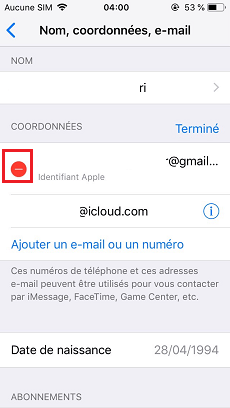
Changer compte Apple sur iPhone
4. Comment supprimer compte Apple sans code pour changer le compte Apple sur iPhone
Si vous vous souvenez du compte et du mot de passe Apple, vous pouvez facilement modifier le compte Apple via les trois premières méthodes, mais si vous ne connaissez pas l’identifiant Apple et le mot de passe, pouvez-vous toujours modifier le compte Apple ? La réponse est oui, vous pouvez utiliser un logiciel tiers pour vous aider à supprimer votre identifiant Apple, même si vous ne connaissez pas le mot de passe, vous pouvez alors modifier librement votre compte Apple, il est recommandé d’utiliser AnyUnlock – un logiciel professionnel de déverrouillage iPhone. Après avoir utilisé AnyUnlock pour supprimer l’identifiant Apple sur iPhone, vous pouvez changer et vous connecter avec un nouvel identifiant Apple sur votre iPhone.
Avec AnyUnlock, vous pouvez suivre le guide détaillé étape par étape pour supprimer l’identifiant Apple rapidement et facilement sans mot de passe, et le taux de réussite est proche de 100 %.
Veuillez télécharger AnyUnlock sur votre ordinateur gratuitement pour supprimer le compte Apple facilement.
- Lancez AnyUnlock et connectez votre appareil et ordinateur, puis cliquez sur Deverrouiller l’identifiant Apple.
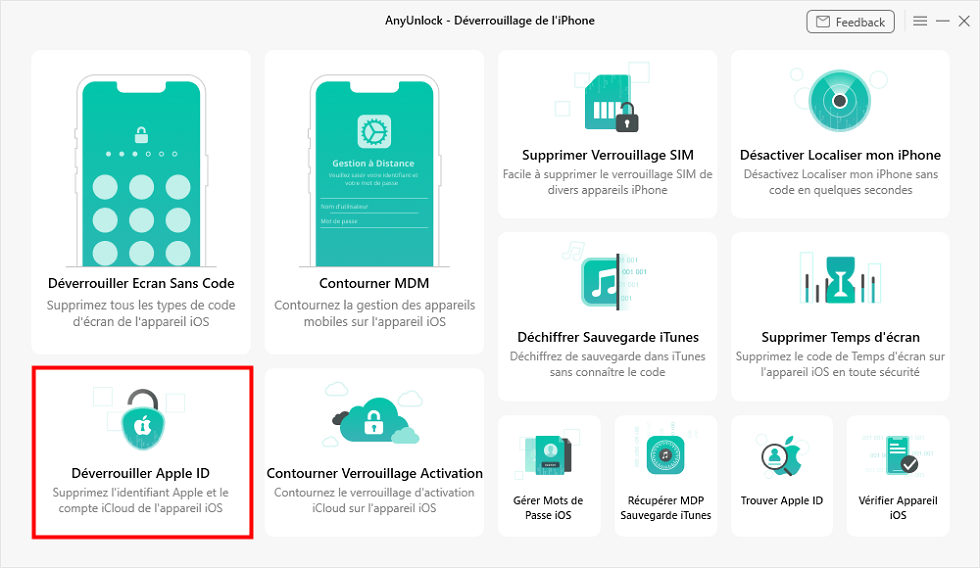
Déverrouiller l’identifiant Apple
- Cliquez sur Déverrouiller pour suuprimer l’identifiant Apple.
- Veuillez confirmer que Localiser mon iPhone est activé sur votre appareil.
Si Localiser mon iPhone est désactivé, vous pouvez supprimer l’identifiant Apple de tous les appareils et aucune perte de données.
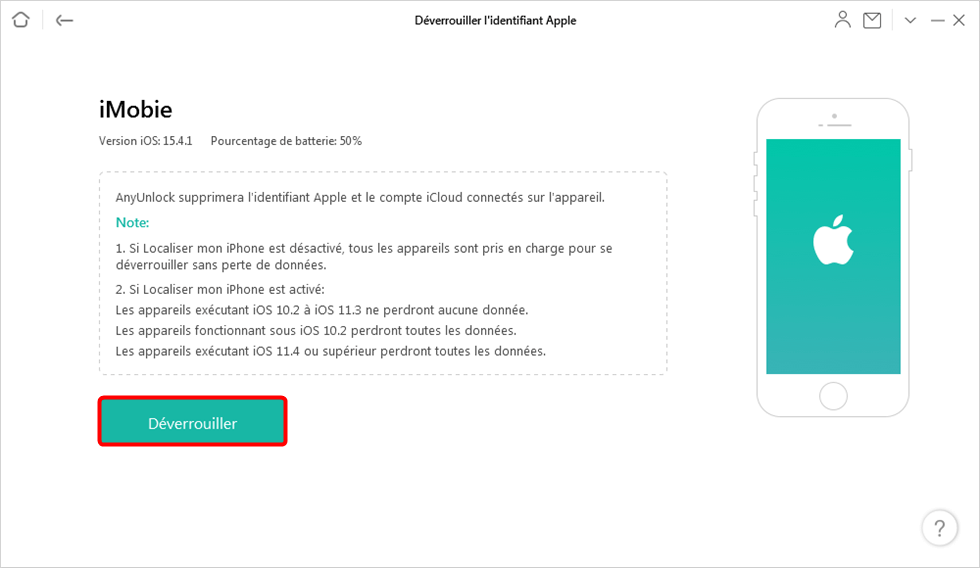
Commencer à déverrouiller
- Veuillez patienter un moment, AnyUnlock supprimera avec succès l’identifiant Apple, puis vous pourrez changer le compte Apple sur iPhone.
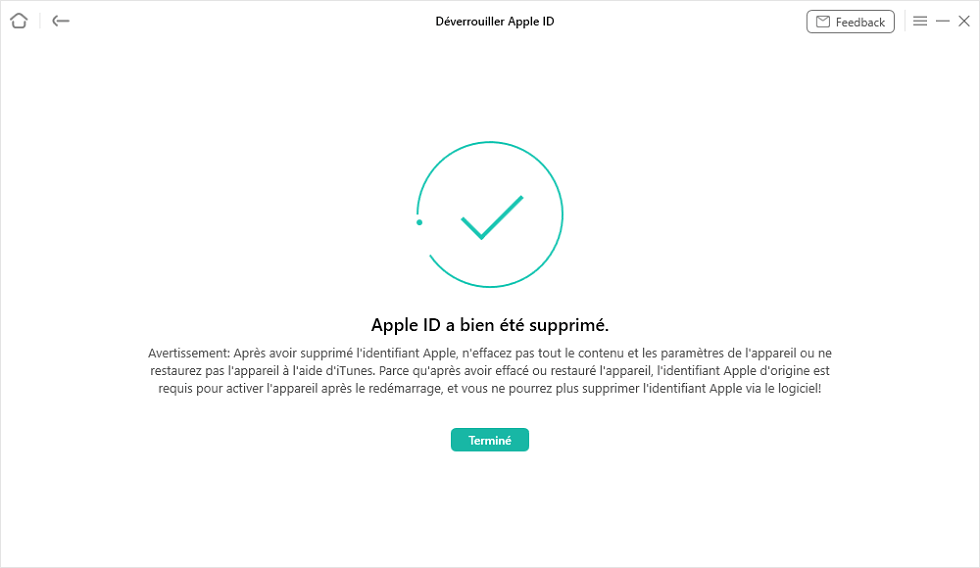
Fin de l’opération
5. Comment changer son identifiant Apple sans perdre ses données
Si vous souhaitez changer votre identifiant Apple sans perte de données, il existe un moyen permettant de transférer les données d’une sauvegarde iCloud d’un compte iCloud à un autre. Il s’agit de l’outil AnyTrans, c’est gestionnaire iOS complet développé spécifiquement pour le transfert rapide et facile des données iOS.
Voici comment changer son identifiant Apple sans perdre ses données avec AnyTrans :
- Pour commencer, installez AnyTrans sur votre ordinateur.
- Exécutez-le > Tapez sur Gestionnaire iCloud > Connectez-vous avec votre ancien compte Apple Id.
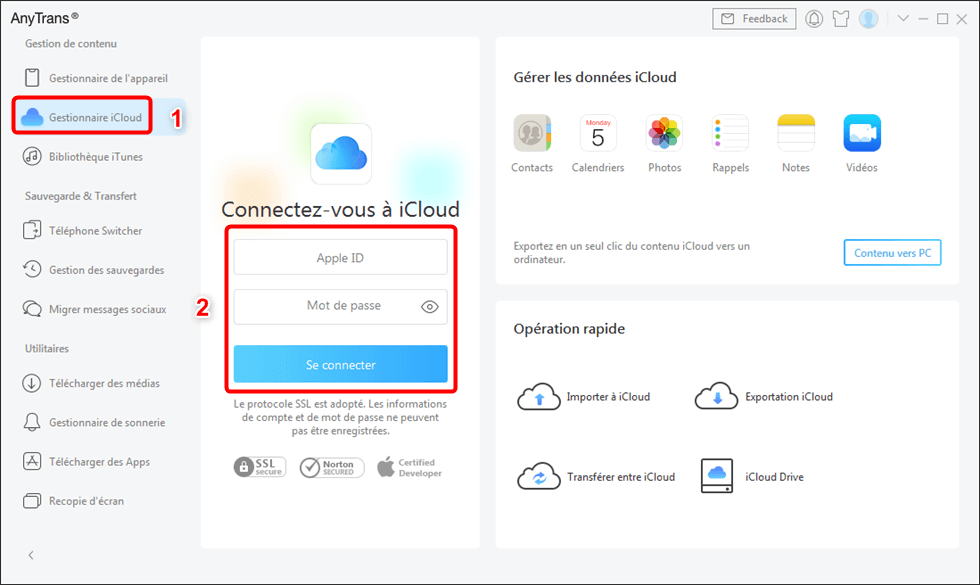
Gestionnaire iCloud
- Ensuite, connectez votre second compte en tapant sur Ajouter un compte iCloud.
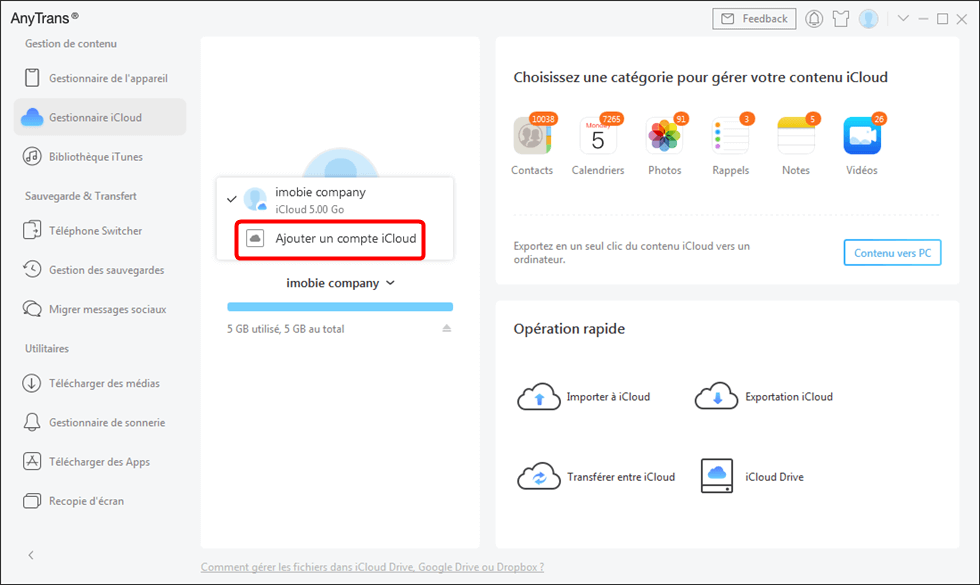
Ajouter un compte iCloud
- Tapez sur transférer entre iCloud.
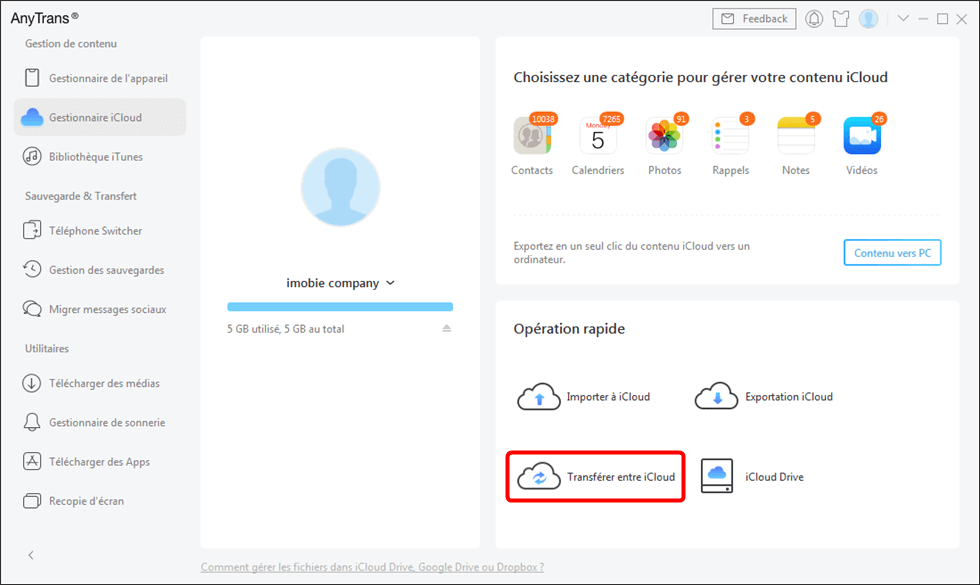
Transférer entre iCloud
- Enfin, sélectionnez les données à transférer puis tapez sur Suivant.
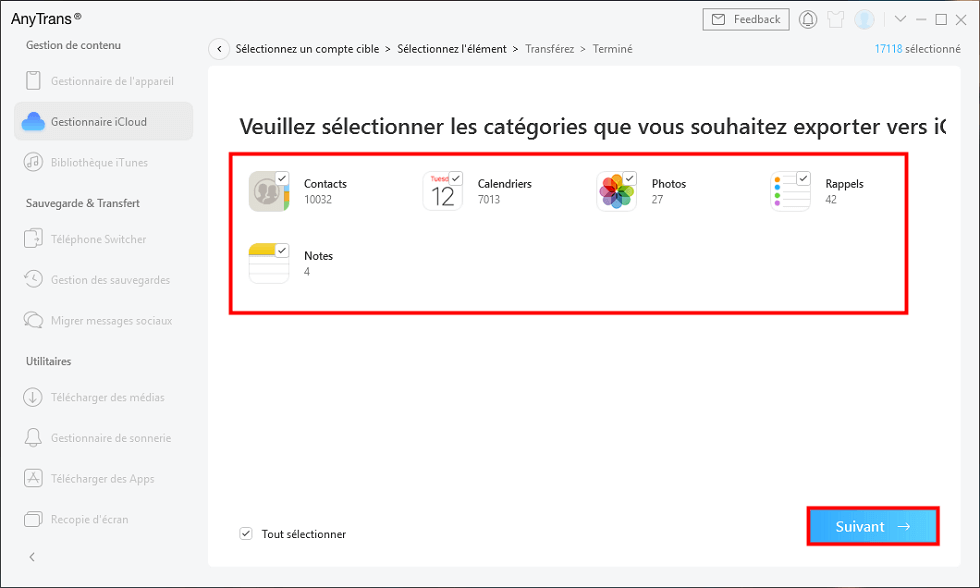
Changer son identifiant Apple sans perdre ses données
Conclusion
Il est important de changer l’identifiant Apple ID de votre appareil iOS lorsque vous donnez votre appareil à quelqu’un d’autre. Il existe plusieurs façons d’effectuer cette tâche, comme indiqué dans le guide ci-dessus. Et si vous souhaitez le changer sans perte de données, AnyTrans est la meilleure solution disponible, essayez-le et vous ne serez pas déçu du résultat.
Si ce guide vous a aidé à changer le compte Apple sur iPhone, n’hésitez pas à le partager.
AnyUnlock – Changer compte Apple sur iPhone
- Cracker code numérique, code numérique, code alphanumérique personnalisé, Touch ID ou Face ID sur iPhone
- En 3 étapes, votre iPhone/iPad/iPod sera déverrouillé complètement.
- Prend en charge le déverrouillage de l’identifiant Apple, supression du code Temps d’écran…
Télécharger pour Win100% propre et sécuritaire
Télécharger pour Mac100% propre et sécuritaire
Téléchargement Gratuit * 100% propre et sécuritaire
Questions liées aux produits ? Contactez l'équipe Support à trouver une solution >